برنامج حل مشكلة القرص محمي ضد الكتابة
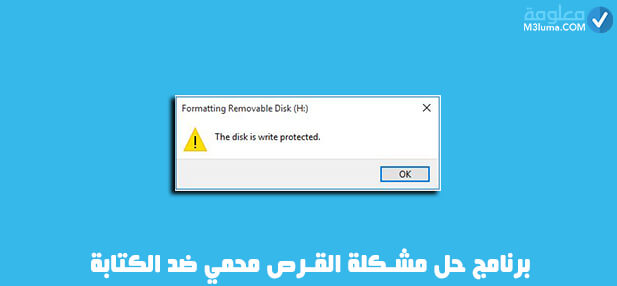
برنامج حل مشكلة القرص محمي ضد الكتابة
من بين المشاكل التي تواجد مجموعة من الأشخاص، عند رغبتهم في إجراء بعض التعديلات على قرص التخزين الخارجي اكانت كارت ميموري او فلا ميموري وغيرها من ادوات التخزين الخارجية، هو مشكل ان القرص محمي ضد الكتابة او باللغة الإنجليزية the disk is write protected.
إذا كنت أيضا من الاشخاص الذين يواجهون هذا المشكل، فأنصحك بمتابعة القراءة إلى النهاية، حيث سنقدم لكم في هذه المقال مجموعة من البرامج التي يمكنكم الاعتماد عليها، لحل مشكلة the disk is write protected، او بالأحرى مجموعة من الخطوات التي يمكنكم اتباعها لحل هذه المشكل.
لهذا إذا كان هذا الموضوع مهم لك، وتبحث عن حل لمشكلة الفرص محمي ضد الكتابة، فتابع القراءة إلى النهاية كما لا تنسى زيارة مقالنا السابق، والذي تحدثنا فيه عن موضوع [ حل مشكلة القرص محمي ضد الكتابة من خلال هذه الخطوات البسيطة ].
برنامج حل مشكلة القرص محمي ضد الكتابة
غالبا ما يكون السبب رئيسي في مشكلة القرص محمي ضد الكتابة، هو خطأ في جهاز الكمبيوتر الذي يتم استخدامه عند توصيل جهاز التخزين الخارجي فتظهر رسالة the disk is write protected، لهذا سنحاول في هذه الفقرة ان نتعرف على كيفية حل هذا المشكل من خلال اتباع الخطوات التالي تابعونا معنا الشرح خطوة بخطوة:
الحل الاول
خطوة رقم 1:
في الخطوة الأولى يجب عليك فاح قائمة RUN وذلك من خلال الضغط على زر “ويندوو + R” نمن لوحة المفاتيح في نفس الوقت.
خطوة رقم 2:
بعد ذلك قم بكتابة امر Regedit في اداة Run واضغط على زر Enter كما هو موضح في الصورة في الاسفل.
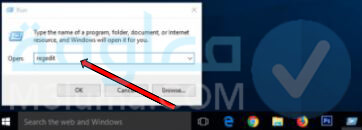
خطوة رقم 3:
بعد القيام بالخطوات السابقة ستظهر لك واجهة Registry editor كما هو موضح في الصورة في الاسفل.
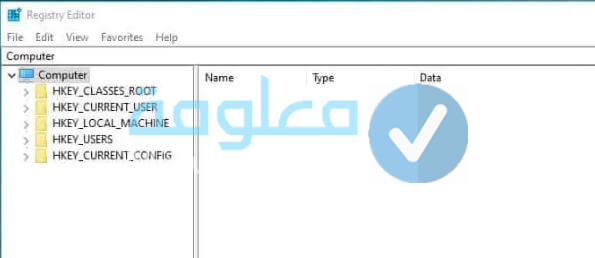
خطوة رقم 4:
في هذه الخطوة يجب عليك الضغط على خيار HKEY_LOCAL_MACHINE ثم اضغك بعد ذلك على خيار System كما في الصورة.
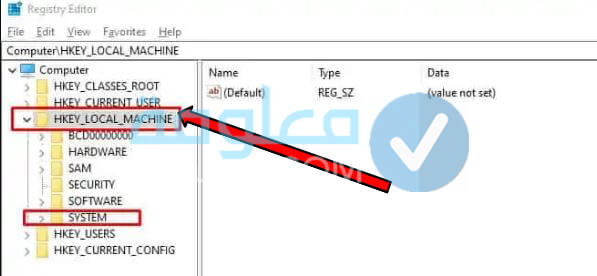
خطوة رقم 5:
بعدها اضغط على خيار Current Control ثم اضغط بعدها على خيار Control.
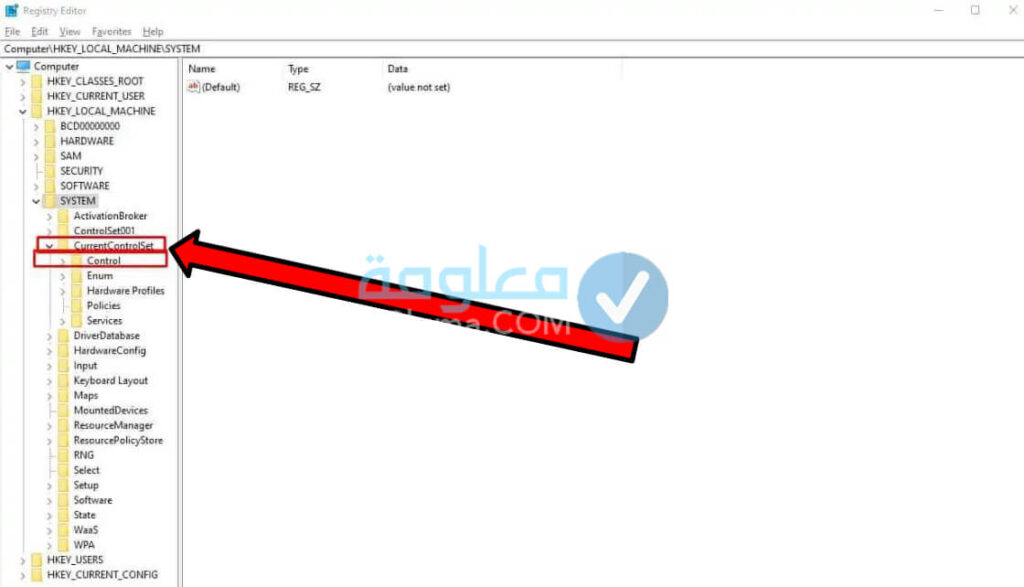
خطوة رقم 6:
في هذه الخطوة يجب عليك الضغط في المكان الفارغ عن طريق الضغط على زر الايمن من الفأرة كما في الصورة في الاسفل. ثم الضغط على خيار New وقم باختيار KEY وقم بتسميته بإسم StrongeDevicePolicies.
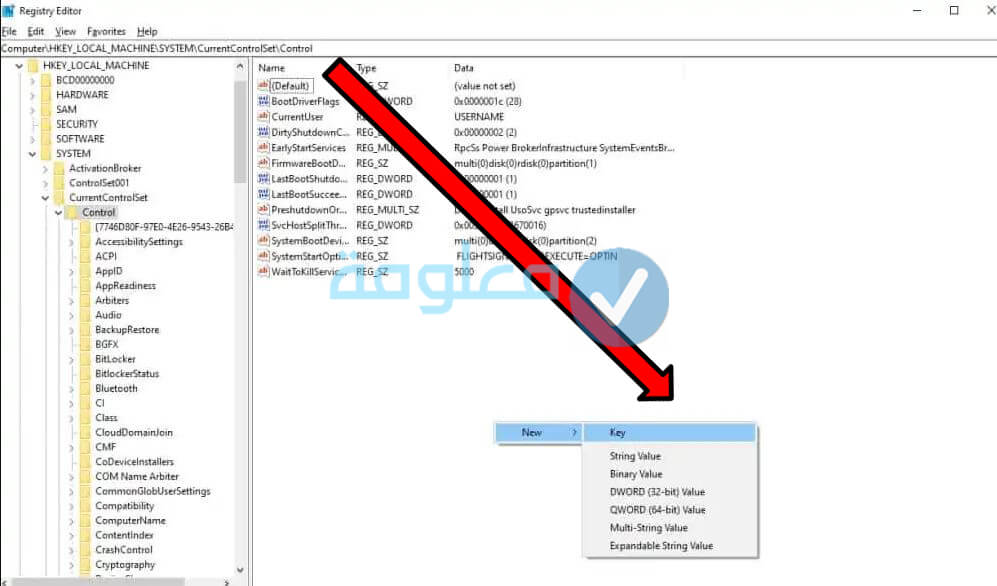
خطوة رقم 7:
أما الٱن يجب عليك فتح هذا الخيار واضغط على الزر الأيمن من الفأرة واضغط خيار New وقم باختيار المعمارية التي تقوم باستخدامها على الوينداوز 32 او 64.
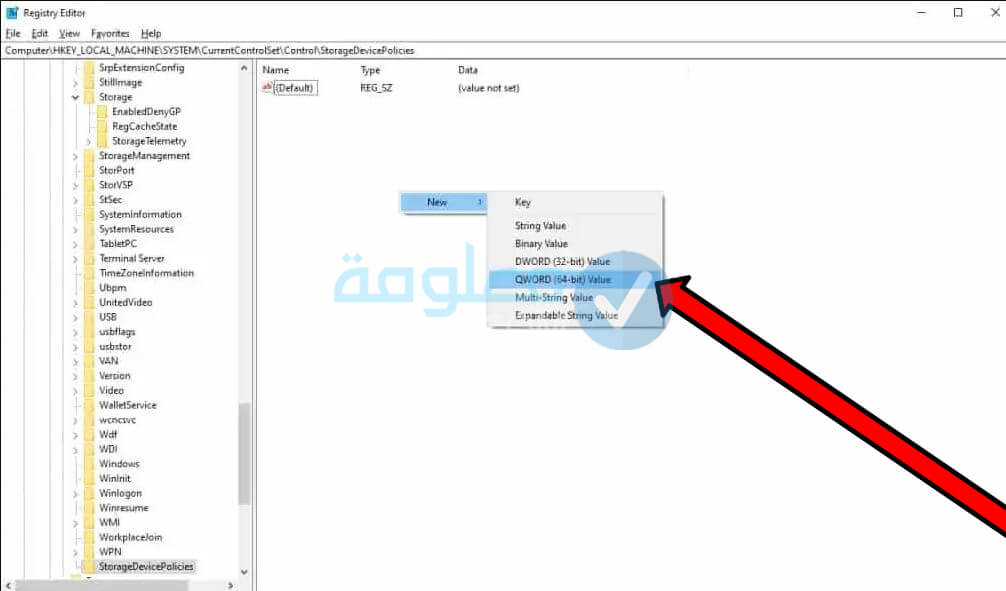
خطوة رقم 8:
في الخطوة الأخيرة قم بتأكيد ان القيمة 0 كما في الصورة في الأسفل واضغط على خيار OK.
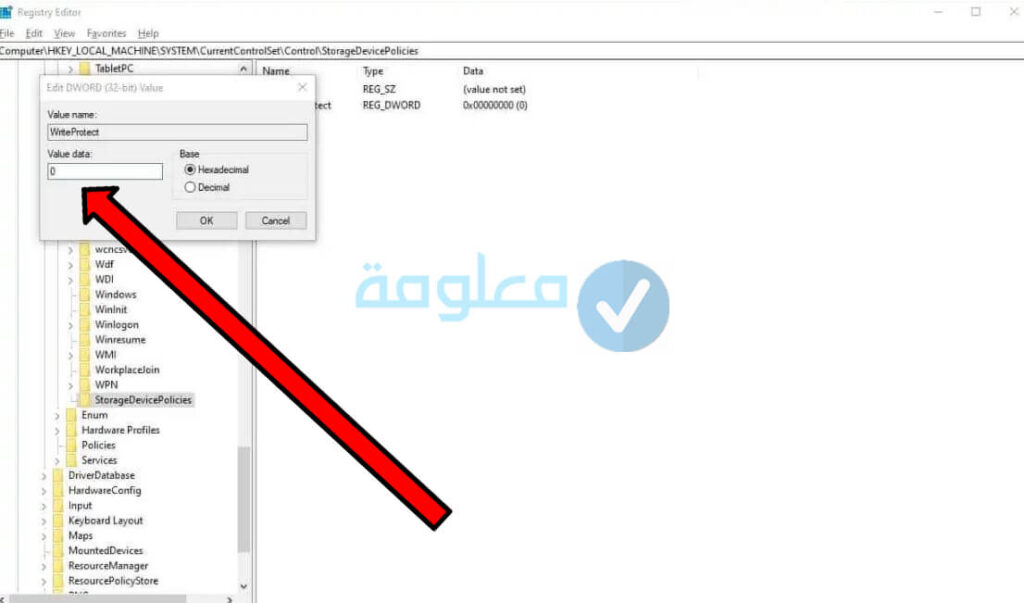
وهكذا ومن خلال اتباع الخطوات السابقة، ستتمكن من حل مشكلة القرص محمي ضد الكتابة the disk is write protected.
أقوى طرق تحرير مساحة القرص الصلب C على نظام التشغيل Windows 10
الحل الثاني
مع تواجد العديد من بطاقات الذاكرة الصينية، أصبحت مشكلة القرص محمي ضد الكتابة تظهر كثيرا، مما يجعل اجهزة الكمبيوتر لا تتعرف على البطاقة، ولا تستطيع فرمتة البطاقة، لهذا سنقدم لكم في هذا الحل الثاني لهذا المشكل برنامج SDFFormatter، الذي يمكنكم من خلاله عمل Formate للبطاقة، وحل مشكلة the disk is write protected، تابعوا معنا الشرح خطوة بخطوة:
الخطوة رقم 1:
يجب عليك أولا تحميل البرنامج من خلال الضغط على الرابط الذي يوجد في الأسفل وستظهر لك هذه الواجهة كما هو موضح في الصورة في الأسفل.
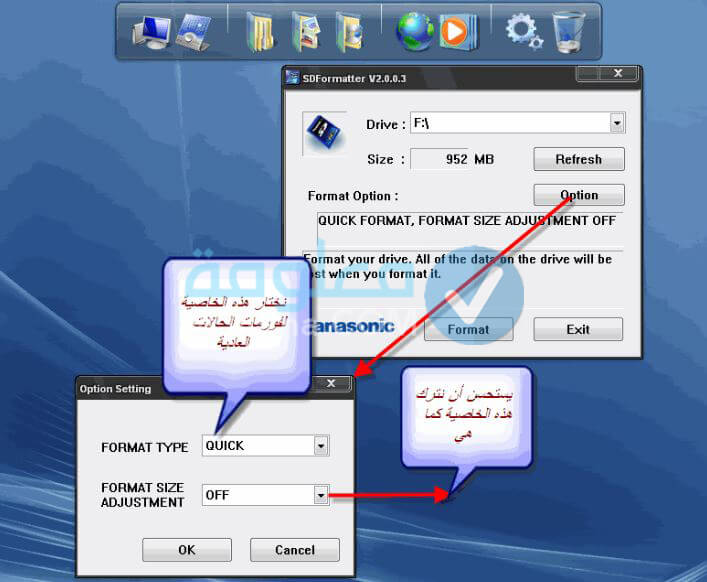
الخطوة رقم 2:
بعدها ستظهر لك هذه الخيارات كما في الصورة في الاسفل دعونا نشرحها لكم:
- خيار ( Format Type):
Quick: يمكنكم من خلال الضغط على هذا الخيار عمل فورمات لبطاقة الذاكرة سليمة التي لا تتوفر على اي مشكل.
Full – Erase OFF: يمكنكم من خلال الضغط على هذه الخاصية عملية فورمات للبطاقة مع إمكانية اسرتجاع الملفات المحذوفة من خلال برامج استعادة الملفات المحذوفة (((((((.
Full – Erase ON: اما هذا الخيار الثالث يمكنكم من خلاله اصلاح بطاقة الذاكرة المعطوبة وهو الذي نحتاجه وذلك لأنه يعمل فورمات شامل للطباقة لكن قد لا يتم استرجاع الملفات الموجودة فيها.
- الخيار الثاني ( Format Size Ad justement ):
يمكنكم استخدام هذا الخيار عند فقدان مساحة معينة من مساحة البطاقة. يمكنك الضغط على خيار OK بعد تعديل الخيارات حسب ما ترغب به. ثم اضغط على خيار Format.
ستظهر لك نافذة أخرة تامرك بعدم إزالة البطاقة من الحاسوب إلا بعد انتهاء عملية الفورمات.
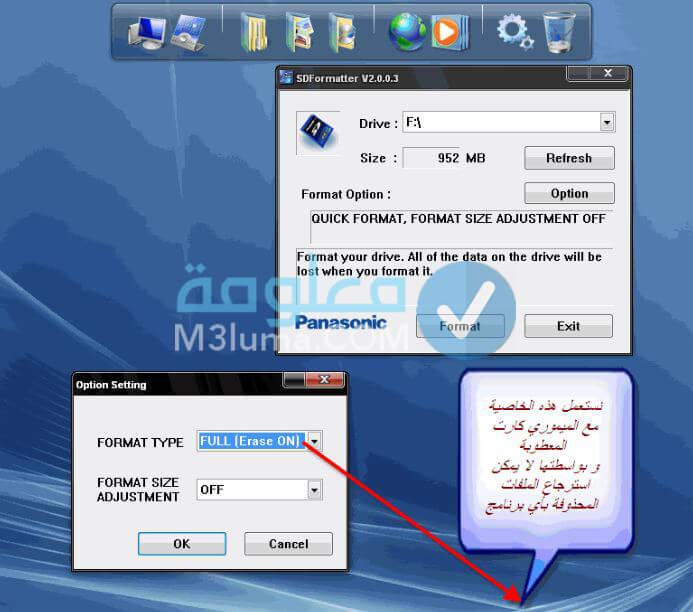
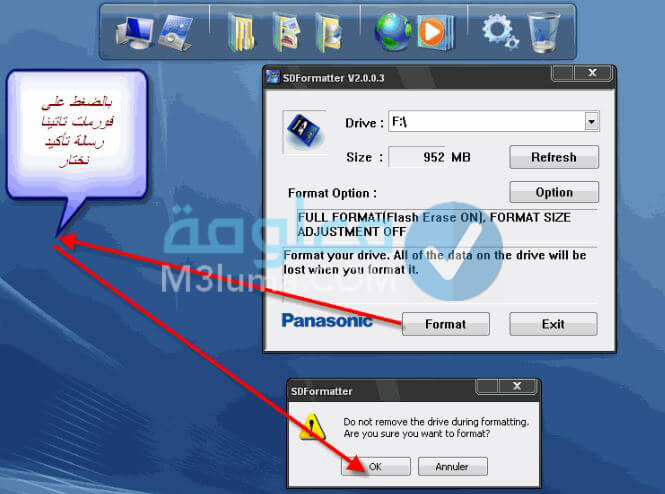
الخطوة رقم 3:
في هذه الخطوة يجب عليك ضبط بعض الإعدادات على حسب الحالة التي تتوفر عليها. ثم اختر فورمات للتوصل برسالة تأكيد التي يجب عليك الضغط عليها كما عو موضح في الصورة في الاسفل.
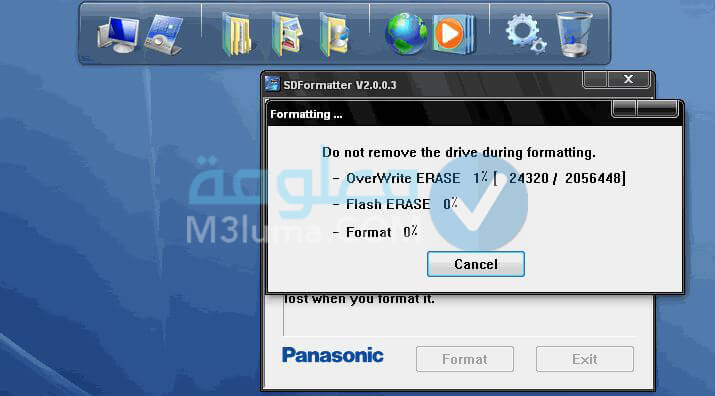
الخطوة رقم 4:
عند التأكيد على رسالة تبدا عملية الفورمات بشكل مباشر.
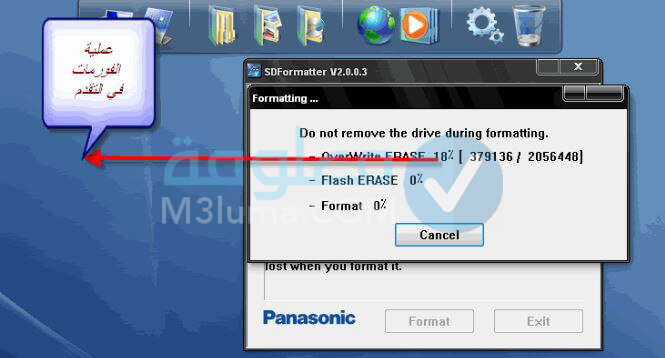
الخطوة رقم 5:
وكما هو موضح في الصورة في الاسفل ان عملية الفورمات في طور الإنجاز.
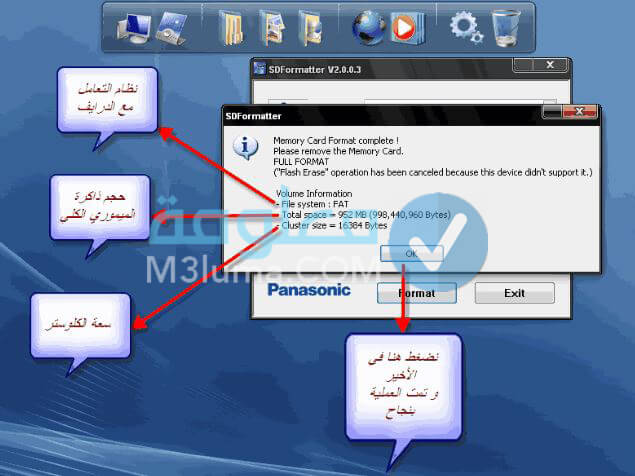
وهكذا ومن خلال اتباع الخطوات السابقة، ستتمكن من حل مشكلة القرص محمي ضد الكتابة.
الحل الثالث
الخطوة رقم 1:
يجب عليك اولا تحميل الملف من ميديا فاير عن طريق الضغط على الرابط التالي:
الخطوة رقم 2:
بعد تحميله قم بفك الضغط عنه كما هو موضح في الصورة بالاسفل.
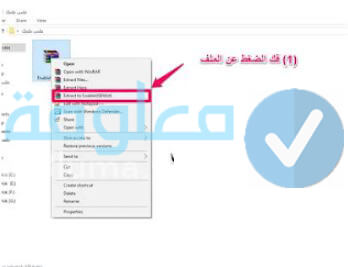
الخطوة رقم 3:
وبعد ان يتم فك الضغط يظهر لنا مجلد قم بالضغط عليه ثم اضغط مرتين على الملف الذي يوجد بداخله.
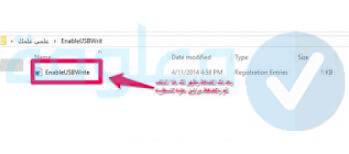
الخطوة رقم 4:
بعد ذلك اضغط على خيار Run كما هو موضح في الصورة في الاسفل.
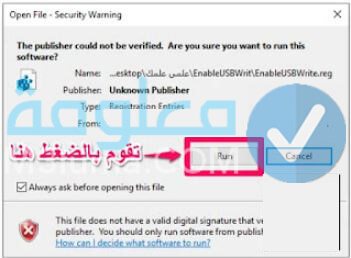
الخطوة رقم 5:
اما الٱن اضغط على زر Yes.
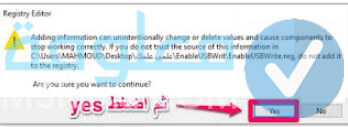
الخطوة رقم 6:
ثم اضغط على خيار OK كما هو موضح في الصورة في الاسفل. وذلك ليعمل بشكل تلقائي على ضبط مجموعة من القيم حتى تعمل الفلاش ميموري بدون اي مشاكل.
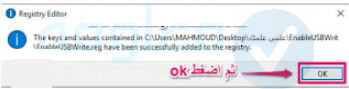
وهكذا ومن خلال اتباع الخطوات السابقة، يمكنك حل مشكل القرص نحمي ضد الكتابة، لكن تاكد بعد متابعة الخطوات السابقة ان تقوم لإزالة الفلاشة من جهاز الكمبيوتر، ووضعها مجددا ليتم حل المشكلة.
الحل الرابع
من بين الطرق أيضا التي يمكنكم الاعتماد عليها، لحل مشكلة القرص نحمي ضد الكتابة ويندوز 7 و 8 و 10، هي استخدام البرامج التي تساعد في حماية جهاز الكمبيوتر من الفيروسات، التي تنتقل إليه عن طريق ادوات التخزين الخارجية مما تؤدي لظهور مشكل الفرص محمي ضد الكتابة، ليستطيع حينها الكمبيوتر التعرف على الفلاشة او الكارت ميموري بدون مشاكل.
برنامج USB Write Protect
من بين البرامج التي يمكنكم الاعتماد عليها، هو برنامج USB Write Protect، عند تحميل البرنامج يمكنكم الضغط على خيار Disable الذي يوجد في اسفل النافذة،حتى يتمكن البرنامج من إيقاف للحماية ضد الكتابة على الفلاشة المرتبطة بجهاز الكمبيوتر حاليا.
يتوفر هذا البرنامج على مجموعة من المميزات الخصائص، ابرزها خاصية SB Write Protection والتي تعمل على حماية الملفات من التعديل او حذف عن طريق الخطأ، وأيضا يتوفر على خاصية USB Device Lock وهي خاصية تعمل على حماية خصوصية جميع الملفات التي تتواجد في الفلاشة، ومنع أي شخص من الوصول إليها.
كما يتوفر على خاصية حماية جهاز الكمبيوتر من الفيروسات والبرامج الضارة، والتي تسمى بخاصية USB Device Autorun Control، تعمل هذه الخاصية ايضا على تعطيل وظيفة التشغيل التلقائي ل USB ومنعها من التشغيل او إجراء أي إرسال للملفات بشكل تلقائي بجهاز كمبيوتر ٱخر.
هناك أيضا خاصية الباسورد، والتي تعمل على حماية الإعدادات الخاصة بالمستخدم من خلال إنشاء كلمة المرور.
برنامج EnableUSBWrite
يمكنكم من خلال تحميل برنامج EnableUSBWrite، إصلاح مشكلة القرص محمي ضد الكتابة، حيث يمكنك من خلاله جعل الكمبيوتر يتعرف على الفلاشة والكارد ميموري وأي جهاز تخزين ٱخر، بدون أي مشاكل.
بعد تحميل البرنامج من خلال الرابط الموجود في الأسفل، يجب عليك فتح ملف REG الخاص بالبرنامج وبعدها سيتم تثبيت البرنامج، عن طريق الضغط على زر Install، ثم اضغط على خيار yes في حالة واجهتك احد المشاكل في التثبيت.
يعمل برنامج EnableUSBWrite بشكل تلقائي، على تنظيف الفلاش ميموري وغيرها من وحدات التخزين الخارجية، وجعل اجهزة الكمبيوتر تتعرف عليها بكل سهولة وبدون أي مشاكل، حتى تتمكن من نقل الملفات إليها. كل هذه المميزات يمكنكم الحصول عليها بشكل مجاني من خلال تحميل برنامج EnableUSBWrite عن طريق الضغط على الرابط التالي:
الحل الخامس
من بين الطرق التي يمكنكم تجربتها لحل مشكلة القرص محمي ضد الكتابة، والقيام بهذا الخل يديوي عن طريق اتباع الخطوات التالية:
1) أولا يجب عليك فتح أيقونة الوينداوز ومن خلال خانة البحث اكتب امر Diskpart.
2) بعدها ستفتح أمامك أيقونة مكتوب عليها Diskpart يجب عليك فتحها لتظهر لك قائمة من الأوامر البرمجية.
3) من خلال تلك القائمة السوداء اضغط بجوار أمر Diskpart وقم بكتابة الامر التالي list disk واضغط على زر Enter من لوحة المفاتيح.
4) بعدها قم بكتابة اسم الفلاشة او وحدة التخزين التي تعرضت للمشكل ثم اضغط على على خيار Enter.
5) وبعد الإنتهاء من كل الخطوات السابقة ستظهر لك رسالة في القائمة تخبرك بان العملية تمت بنجاح “Attributes disk clear readonly” يمكنك بعدها إعادة تشغيل الكمبيوتر الخاص بك وادخال الفلاشة او اي وحدة التخزين خارجية وسوف تعمل بدون أي مشاكل.
الحل الأخير
في هذه الفقرة سنقدم لكم الحل الاخير الذي يمكنكم الإعتماد عليه، لحل مشكلة القرص محمي ضد الكتابة، تابعوا معنا الشرح للتعرف على حل.
1) يجب عليك أولا توصيل الفلاش ميموري مع جهاز الكمبيوتر الخاص بك بعدها اضغط على الملفات التي ترغب بنقلها إلى الفلاش ميموري او بطاقة الذاكرة الخارجية بزر الأيمن من الفأرة.
2) ثم اختر Properties. ثم قم بفحص الواجهة التي ستظهر لك ويجب عليك ان تتاكد من عدم وجود أي علامة امام خيار Read Only. ( حيث يعتبر هذا من بين أسباب التي تجعل مشكلة القرص محمي ضد الكتابة يظهر ).
3) في تلك الحالة يجب عليك إزالة العلامة من امام هذا الخيار وتاكد من الواجهة التي ستظهر لك. يمكنك عندها نقل الملفات بدون مواجهة أي مشكلة.
خلاصة
في النهاية كانت هذه جمبع للمعلومات، المتعلقة بموضوع برنامج حل مشكلة القرص محمي ضد الكتابة، شاركونا بتعليقاتكم أسفل المقال، حول هذا الموضوع وشكرا لكم على القراءة.











